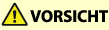
POD Deck-F/POD Deck-F + Path Kit
Wenn das "POD Deck-F" angebracht ist, stehen drei weitere Papierzufuhren zur Verfügung.
Bis zu 1.500 Bogen Papier (80 g/m2) können in das obere und mittlere Magazin eingelegt werden und bis zu 2.000 Bogen Papier (80 g/m2) können in das untere Magazin des "POD Deck-F" eingelegt werden.
Sie können auch das "POD Deck Lite XL-A (1x3.500)" oder "Stapelanlage D" mit dem optionalen "POD Deck Path Kit-A" am Gerät anbringen.
Bis zu 1.500 Bogen Papier (80 g/m2) können in das obere und mittlere Magazin eingelegt werden und bis zu 2.000 Bogen Papier (80 g/m2) können in das untere Magazin des "POD Deck-F" eingelegt werden.
Sie können auch das "POD Deck Lite XL-A (1x3.500)" oder "Stapelanlage D" mit dem optionalen "POD Deck Path Kit-A" am Gerät anbringen.
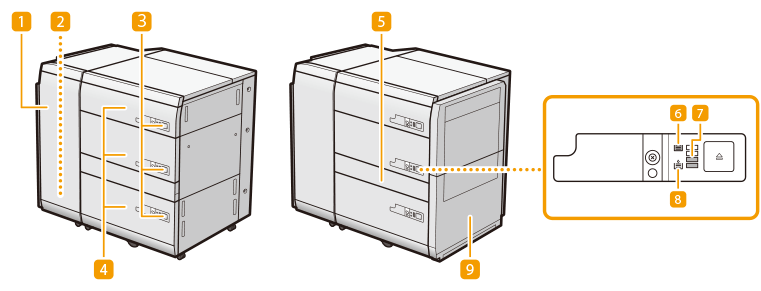
 Vordere Abdeckung (Pufferdurchlauf)
Vordere Abdeckung (Pufferdurchlauf)
Öffnen Sie diese Abdeckung, wenn ein Papierstau auftritt. Papierstaus im POD Deck-F (optional)
 Ausschussfach
Ausschussfach
Das Papier wird in das Ausschussfach ausgegeben, wenn das Gerät die Zuführung mehrerer Blätter erkennt.
 Öffnungstaste
Öffnungstaste
Drücken Sie diese Taste zum Öffnen des Papiermagazins und Einlegen von Papier.
 Papiermagazin
Papiermagazin
Legen Sie Papier ein. Einlegen von Papier in POD Deck-F
 Durchgangsabdeckung
Durchgangsabdeckung
Öffnen Sie diese Abdeckung zum Entfernen von gestautem Papier. Papierstaus im POD Deck-F (optional)
* Diese Abdeckung kann nicht geöffnet werden, wenn das optionale "POD Deck Path Kit-A" nicht angeschlossen ist.
 Symbol Papier eingelegt
Symbol Papier eingelegt
Leuchtet auf, wenn Papier in das Papiermagazin eingelegt ist.
 Verbleibendes Papier
Verbleibendes Papier
Zeigt das verbleibende Papier im Papiermagazin in 25-%-Schritten an.
 Papiereinzugsymbol
Papiereinzugsymbol
Leuchtet auf, wenn das Papiermagazin mit Papier befüllt werden muss.
 POD Deck Path Kit-A
POD Deck Path Kit-A
Verwenden Sie das "POD Deck Path Kit-A", um zusätzliche Papierquellen am "POD Deck-F" anzubringen.
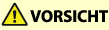 |
Erden Sie das "POD Deck-F" unbedingt, bevor Sie den Netzstecker mit der Stromquelle verbinden. Achten Sie außerdem darauf, den Netzstecker von der Stromquelle zu entfernen, bevor Sie die Erdverbindung auflösen. Legen Sie keine schweren Gegenstände auf das "POD Deck-F". Das kann zu einer Beschädigung führen. Achten Sie beim Umgang mit Papier darauf, dass Sie sich durch die Papierkanten keine Schnittverletzungen an den Händen zuziehen. |
 |
Wenn sich das Gerät im Schlafmodus befindet, lässt sich das Papiermagazin möglicherweise nicht öffnen. Aktivieren Sie in diesem Fall das Gerät wieder und drücken Sie dann die Öffnungstaste am "POD Deck-F". Wenn beschichtetes dünnes Papier zum Drucken verwendet wird, kann es je nach den aktuellen Druckaufträgen Knicke bekommen. Halten Sie in diesem Fall das Papiermagazin etwa 10 Minuten lang offen, um die Temperatur des Papiermagazins zu senken, und beginnen Sie dann erneut mit dem Drucken. |
 |
Informationen zu den Basisgewichten und Papierformaten, die verwendet werden können, finden Sie unter "POD Deck-F" in Verfügbare Papiertypen. |
Einlegen von Papier in POD Deck-F
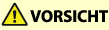 |
Der Anheber in den Papiermagazinen hebt und senkt sich automatisch. Achten Sie beim Einlegen von Papier darauf, dass Sie sich nicht die Finger klemmen, da dies zu Verletzungen führen kann. |
 |
Wenn das Papier ausgeht und der Druck angehalten wird, während Sie mit einer Hefteinstellung drucken, entfernen Sie nicht die ausgegebenen Blätter, die darauf warten, geheftet zu werden. (Der Druckvorgang mit Heften wird fortgesetzt, nachdem Sie Papier nachgefüllt haben.) Wenn Sie die Hebeeinheit anheben müssen (wenn beispielsweise Gegenstände in das Papiermagazin hineingefallen sind), heben Sie die Hebeeinheit nicht um mehr als 50 mm oder diagonal an, da dies sonst eine Fehlfunktion oder Beschädigung des Geräts verursachen kann. Heben Sie den Anheber in den Papiermagazinen nicht an, während das System über den Hauptschalter eingeschaltet ist, da dies zu einer Fehlfunktion oder Beschädigung des Systems führen kann. Wenn Sie den Anheber anheben müssen, zum Beispiel weil Gegenstände in das Magazin gefallen sind, schalten Sie das System mit geöffneten Papiermagazinen über den Hauptschalter aus. Anweisungen zum Abschalten des Systems finden Sie im Abschnitt Ausschalten des Geräts. 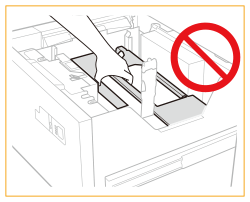 |
 |
Sie können Papier im benutzerdefinierten Format einlegen, wenn beide Seiten des Papiers zwischen 182 mm und 487,7 mm lang und zwischen 139,7 mm und 330,2 mm breit sind. Sie können kein Papier im benutzerdefinierten Format einlegen, wenn eine der Seiten kleiner oder größer als die Papierformate ist, die eingelegt werden können. Wenn die Aufforderung zum Einlegen von Papier während des Druckvorgangs angezeigt wird, werden die restlichen Drucke automatisch erstellt, nachdem Sie das richtige Papier eingelegt haben. Wenn Sie eine andere Papierzufuhr wählen, werden die restlichen Drucke ausgeführt, nachdem Sie die Taste <OK> berührt haben. Wenn Sie den Druckvorgang abbrechen möchten, berühren Sie die Taste <Abbrechen>. Überprüfen Sie die Anleitung zur Handhabung von Spezialmedien und nehmen Sie die entsprechenden Einstellungen für das Papier vor, das in "POD Deck-F" eingelegt werden soll. Wenn Sie die Registerblattzuführung nicht benutzen, bewahren Sie sie an einem sicheren Ort auf, damit sie nicht verloren geht. |
1
Öffnen Sie das Papiermagazin.
1 | Drücken Sie die Taste zum Öffnen. |
2 | Öffnen Sie das Papiermagazin. Die innere Hebeeinheit senkt sich automatisch in die Papierzufuhrposition ab. 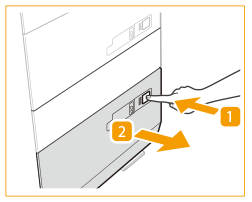 |
 Wenn Registerpapier eingelegt ist
Wenn Registerpapier eingelegt ist
Nehmen Sie das Registerblatt-Zuführungskit ab.
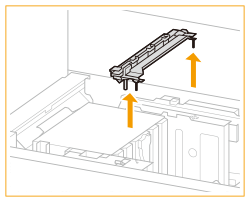

Es kann eine Zeit lang dauern, bis sich das Papiermagazin öffnet, auch nachdem Sie die Öffnungstaste gedrückt haben.
2
Bereiten Sie das einzulegende Papier vor.
Fächern Sie die Bogen an allen vier Seiten einige Male auf, bevor Sie sie einlegen, und richten Sie die Kanten aus, damit das Papier problemlos eingezogen werden kann.
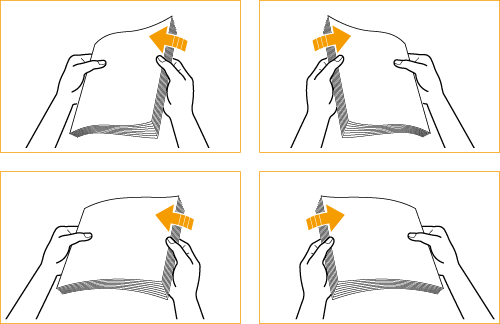

Bitte verwenden Sie für Drucke und Kopien in gleichbleibend hoher Qualität nur von Canon empfohlenes Kopiermaterial.
Fächern Sie den Papierstapel immer einige Male auf, bevor Sie ihn einlegen, und richten Sie die Kanten aus, damit das Papier problemlos eingezogen werden kann.
3
Legen Sie Papier ein.
Richten Sie den Papierstapel an der linken Wand des Papiermagazins aus.
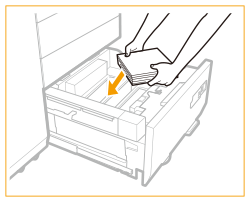
 Wenn Registerpapier eingelegt wird
Wenn Registerpapier eingelegt wird
Stellen Sie das Registerblatt-Zuführungskit entsprechend dem Format des eingelegten Registerpapiers ein.
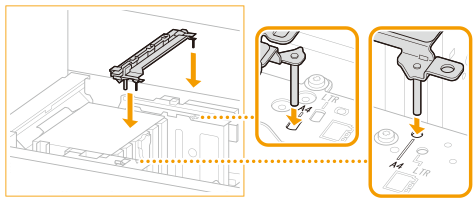

Achten Sie darauf, die Markierungen zu prüfen und setzen Sie das Registerblatt-Zuführungskit in der Position ein, die dem Papierformat entspricht.
Wenn Sie einen dicken Papierstapel auf einmal einlegen, kann es zu Druckproblemen kommen, weil der Rand des Papiers beschädigt oder gewellt wird. Legen Sie das Papier in Stapeln ein, die jeweils nicht dicker als 20 mm sind.
Wenn Sie Papier mit einem Logo verwenden, achten Sie beim Einlegen auf die Ausrichtung. Einlegen von vorgedrucktem Papier in POD Deck-F
Wenn Sie Registerpapier einlegen, legen Sie das Registerpapier in der richtigen Reihenfolge und mit den Registern in entgegengesetzter Richtung zur Zufuhrrichtung ein.
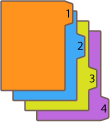
4
Schieben Sie das Papiermagazin vorsichtig in das Gerät zurück, bis es in geschlossener Position hörbar einrastet.
Die innere Hebeeinheit hebt das Papier automatisch an und bereitet das Papiermagazin auf den Druckvorgang vor.
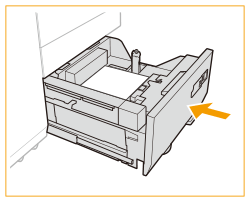
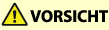 |
Wenn Sie das Papiermagazin schließen, achten Sie darauf, dass Sie Ihre Finger nicht einklemmen, da dies zu Verletzungen führen kann. |
 |
Stellen Sie in den folgenden Situationen die Papierformatplatten entsprechend dem Format des eingelegten Papiers ein. Ändern des Papierformats für das POD Deck-F Wenn Sie Papier zum ersten Mal in das Papiermagazin einlegen. Wenn Sie Papier einlegen und die Kanten des Papierstapels im Papiermagazin gewellt werden oder wenn Abstände zwischen der Papierkante und den Papierformatplatten bestehen, weil das Format des eingelegten Papiers nicht dem Papierformat entspricht, auf das die Papierformatplatten momentan eingestellt sind. Stoßen Sie nicht heftig gegen die hintere Kante der Halterung beim Einlegen des Papierstapels in das Papiermagazin, da dies sonst eine Fehlfunktion oder Beschädigung des Geräts verursachen kann. 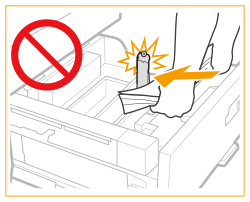 Setzen Sie das Papiermagazin beim Öffnen/Schließen des Papiermagazins keinen harten Stößen aus, da dies zu einer Fehlfunktion, Beschädigung des Geräts oder zu einer Fehlausrichtung des Bildes führen kann. 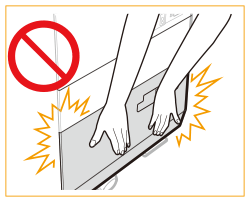 Legen Sie kein inkompatibles Papier in das "POD Deck-F" ein. Dadurch kann es zu Papierstaus kommen. Verfügbare Papiertypen Gewelltes Papier muss geglättet werden, bevor es in das Papiermagazin eingelegt wird. Legen Sie niemals Papier oder andere Gegenstände in den leeren Bereich des Papiermagazins neben den Papierstapel, da dies eine Fehlfunktion oder Beschädigung des Geräts verursachen kann. Im Inneren von "POD Deck-F" befindet sich ein Papiergebläse. Stecken Sie keine Büroklammern oder anderen Fremdkörper in die Gebläseöffnung. Sie werden keine Kopien oder Ausdrucke erstellen können, wenn Sie Papier über die Füllhöhenmarkierung (  ) hinaus einlegen oder wenn Sie die Papierkassette nicht vollständig in das Papiermagazin hineinschieben. ) hinaus einlegen oder wenn Sie die Papierkassette nicht vollständig in das Papiermagazin hineinschieben.Vergewissern Sie sich, dass der Papierstapel nicht über die Füllhöhenmarkierung hinausragt (  ). ).Prüfen Sie stets, ob das Papiermagazin korrekt positioniert ist. Wenn der erste Ausgabebogen nicht auf das Ausgabefach reibungslos ausgegeben werden kann, empfehlen wir Ihnen, ein leeres Blatt gleicher Größe oder größer als der ausgegebene Papierbogen im Voraus ins Ausgabefach zu legen. |
 |
Vergewissern Sie sich beim Einlegen von Papier in ein Papiermagazin, dass die Einstellung für das Papierformat mit dem Format des eingelegten Papiers übereinstimmt. Legen Sie das Papier unter die Rollen der Hinterkantenhalterung ein. 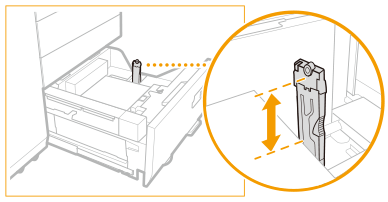 Wenn Sie Papier einlegen, achten Sie darauf, dass die Papierstapelhöhe 20 mm nicht überschreitet. Wenn die Höhe des Papierstapels 20 mm überschreitet, können sich die Kanten des Papierstapels wellen oder einknicken, was zu schlechter Druckqualität führen kann. Falls Anweisungen auf der Papierverpackung vorhanden sind, welche Seite des Papiers einzulegen ist, müssen sie diese Anweisungen befolgen. Wenn Papier in das Papiermagazin eingelegt wird, handelt es sich bei der nach oben weisenden Seite um die zu bedruckende Seite. Wenden Sie bei Problemen beim Drucken den Papierstapel und legen Sie ihn erneut ein. Strukturiertes Papier, einseitig beschichtetes Papier und Papier, das auf Vorder- und Rückseite unterschiedlich bedruckt ist, kann jedoch nicht gewendet werden. Wechseln Sie solches Papier durch neues aus. Weitere Informationen zur Ausrichtung von bereits bedrucktem Papier (Papier mit Briefköpfen oder Mustern) finden Sie im Abschnitt Ausrichtung des einzulegenden Papiers. Verpacken Sie restliches Papier bitte fest in der Originalverpackung und lagern Sie es an einem trockenen, vor direkter Sonneneinstrahlung geschützten Ort. Legen Sie einen neuen Papierstapel ein, falls das Papier zur Neige geht und der Druckvorgang gestoppt wird. Der Druckvorgang startet erneut, nachdem der neue Papierstapel eingelegt wurde. 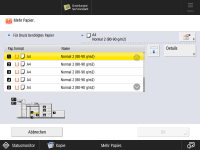 Vergewissern Sie sich, dass Sie das Papier richtig in den Stapelbereich eingelegt haben, wenn Sie das Papiermagazin öffnen. Wenn das Papier nicht richtig eingelegt wurde oder Papier im Stapelbereich verbleibt, legen Sie das Papier erneut richtig ein. Andernfalls kann dies dazu führen, dass das Papier gefaltet wird oder ein Papierstau auftritt. |
Ändern des Papierformats für das POD Deck-F
1
Drücken Sie 
 <Präferenzen>
<Präferenzen>  <Einstellungen Papier>
<Einstellungen Papier>  <Einstellungen Papier> und registrieren Sie das gewünschte Papierformat.
<Einstellungen Papier> und registrieren Sie das gewünschte Papierformat.

 <Präferenzen>
<Präferenzen>  <Einstellungen Papier>
<Einstellungen Papier>  <Einstellungen Papier> und registrieren Sie das gewünschte Papierformat.
<Einstellungen Papier> und registrieren Sie das gewünschte Papierformat.Wenn Papier im Standardformat eingelegt wird, erfolgt die Erkennung des Papierformats automatisch.
Wenn Sie Papier im Sonderformat einlegen möchten, lesen Sie Angeben von Papierformat und Papiertyp in der Papierkassette und registrieren Sie das Papierformat.
2
Öffnen Sie das Papiermagazin.
1 | Drücken Sie die Taste zum Öffnen. |
2 | Öffnen Sie das Papiermagazin. Die innere Hebeeinheit senkt sich automatisch in die Papierzufuhrposition ab. 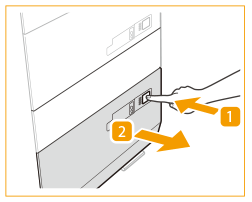 |

Es kann eine Zeit lang dauern, bis sich das Papiermagazin öffnet, auch nachdem Sie die Öffnungstaste gedrückt haben.
3
Schieben Sie die Hinterkantenhalterung weg, so dass sie das einzulegende Papier nicht behindert.
Um die Rückseite der Halterung der hinteren Kante zu schieben, halten Sie sie, wie in der Abbildung gezeigt.
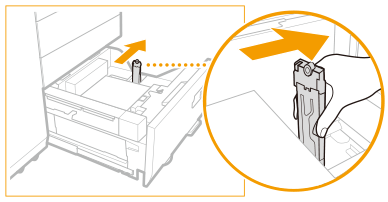
 Wenn Registerpapier eingelegt ist
Wenn Registerpapier eingelegt ist
Nehmen Sie das Registerblatt-Zuführungskit ab.
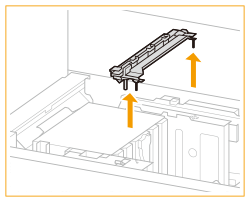
4
Nehmen Sie alles eingelegte Papier heraus.

5
Schieben Sie die Formatwechselplatten in eine Position, in der sie nicht am Papier hängen bleiben.
1 | Lösen Sie die Sperre der Formatwechselplatten. |
2 | Schieben Sie die Formatwechselplatten in eine Position, in der sie nicht am eingelegten Papier hängen bleiben. 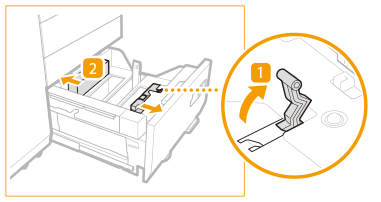 |
6
Passen Sie die Position der Formatwechselplatten an das Papier an.
1 | Stellen Sie das Papier des Zielformats auf etwa 10 mm Höhe ein. |
2 | Verschieben Sie die Formatwechselplatten (vorn) und die Formatwechselplatten (hinten), bis sie zum Papierformat passen. 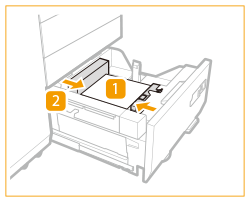 |

Richten Sie den Papierstapel an der linken Seitenwand des Papiermagazins aus.
Wenn Sie Papier mit einem Logo verwenden, achten Sie beim Einlegen auf die Ausrichtung. Einlegen von vorgedrucktem Papier in POD Deck-F
Wenn Sie Registerpapier einlegen, legen Sie das Registerpapier in der richtigen Reihenfolge und mit den Registern in entgegengesetzter Richtung zur Zufuhrrichtung ein.
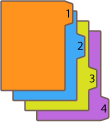
7
Sperren Sie den Hebel der Formatwechselplatte, um sie zu fixieren.
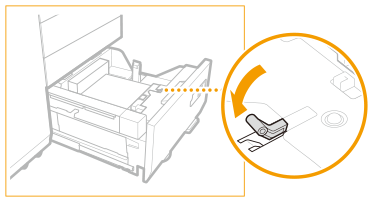
8
Drücken Sie den Hebel am Hinterkantenhalter wie in der folgenden Abbildung gezeigt. Verschieben Sie, ohne den Hebel loszulassen, die Papierhalteplatte, bis sie mit dem gewünschten Papierformat übereinstimmt.
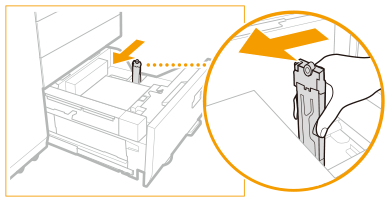

Wenn sich die Hinterkantenhalterung vom eingelegten Papier löst, verschieben Sie die Hinterkantenhalterung, um sie auf die gewünschte Papiergröße auszurichten.
9
Legen Sie das gesamte verbleibende Papier des Formats, das Sie wechseln möchten, in das Papiermagazin ein.
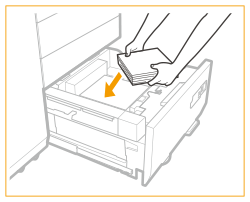
 Wenn Registerpapier eingelegt wird
Wenn Registerpapier eingelegt wird
Stellen Sie das Registerblatt-Zuführungskit entsprechend dem Format des eingelegten Registerpapiers ein.
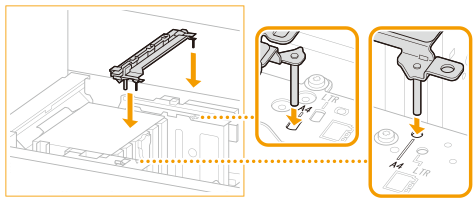

Achten Sie darauf, die Markierungen zu prüfen und setzen Sie das Registerblatt-Zuführungskit in der Position ein, die dem Papierformat entspricht.
10
Schieben Sie das Papiermagazin vorsichtig in das Gerät zurück, bis es in geschlossener Position hörbar einrastet.
Die innere Hebeeinheit hebt das Papier automatisch an und bereitet das Papiermagazin auf den Druckvorgang vor.
11
Ändern Sie das Papierformat auf dem Medienblatt, und setzen Sie es in die Medienplatte ein.
1 | Ziehen Sie das Medienblatt aus der Medienplatte heraus. |
2 | Kleben Sie das Papierformatetikett für das neue Papierformat auf das Medienblatt. |
3 | Schieben Sie das Medienblatt in die Medienplatte hinein. 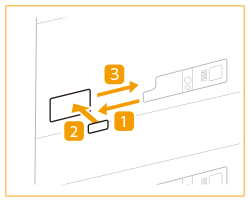 |
Einlegen von Briefumschlägen in POD Deck-F
Verfügbarer Briefumschlagtyp und Beladungsgrenze
Die Beladungsgrenze ist in Abhängigkeit von der Art des Briefumschlags unterschiedlich.
Briefumschlagtyp | Füllhöhengrenze (Höhe) oberes, mittleres und unteres Magazin | Füllhöhenmarkierung |
Kakugata 2* | 30 Blätter (23 mm) |  |
9" x 12" | 30 Blätter (20 mm) | |
10" x 13" | - |
* Wenn Sie einen Umschlag mit Seitenfalz verwenden (außen oder innen), achten Sie darauf, dass die Höhe des Umschlagstapels 20 Bogen (15 mm) nicht überschreitet.
 |
Vergewissern Sie sich, dass der Briefumschlagstapel nicht über die Füllhöhenmarkierung hinausragt. |
1
Bereiten Sie das Einlegen von Briefumschlägen vor. Vor dem Einlegen von Briefumschlägen
Einzugsrichtung der Briefumschläge
Wenn Sie Umschläge in das "POD Deck-F" einlegen, beachten Sie die folgende Abbildung.
Wenn Sie Kakugata 2, 9" x 12" oder 10" x 13" verwenden:
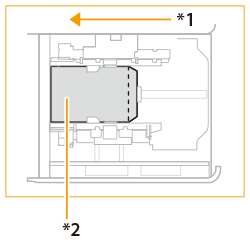
*1 Einzugrichtung
*2 Druckseite nach oben

Wenn die Briefumschläge nicht normal zugeführt werden können, ein Papierstau auftritt oder die Umschläge zerknittert werden, stecken Sie die Klappen in das Innere der Briefumschläge oder drehen Sie die Briefumschläge und legen Sie sie ein.

180-Grad-Drehung
Kakugata 2 | ||
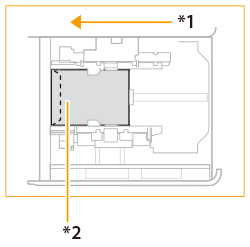 *1 Einzugrichtung *2 Druckseite nach oben |
Vergewissern Sie sich beim Drucken, dass die Ausrichtung des eingelegten Papiers mit der auf dem Druckeinstellungsbildschirm des Druckertreibers angezeigten Ausrichtung übereinstimmt. Weitere Informationen finden Sie in der Online-Hilfe.
Wenn Sie auf die Briefumschläge kopieren, drehen Sie das Original, bevor Sie es einlegen.
 |
Wenn Sie einen Umschlag in das "POD Deck-F" einlegen, ist die nach oben gerichtete Seite diejenige, die bedruckt wird. Drücken Sie mit der Hand auf den eingelegten Briefumschlag, bis sich die Oberfläche des Briefumschlags auf gleicher Höhe des Einzugsschlitzes befindet. |
Einlegen von vorgedrucktem Papier in POD Deck-F
Wenn Sie Papier verwenden, das bereits mit einem Logo bedruckt wurde, achten Sie beim Einlegen auf die Ausrichtung des Papiers. Legen Sie das Papier ordnungsgemäß ein, so dass der Druck auf der Seite mit dem Logo erfolgt.
 |
Achten Sie bei einem Kopiervorgang auf die Ausrichtung des einzulegenden Originals. Einlegen von Dokumenten |
 |
Setzen Sie zuvor <Vorrang Bildausrichtung> und <Vorrang Geschwindigkeit für Kopieren über Einzug> auf <Aus>. |
Einlegen von Papier mit einem Logo in Hochformat
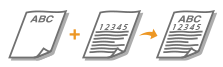
Legen Sie unter Beachtung des Papierformats das Papier wie in der folgenden Abbildung gezeigt mit dem Logo nach oben ein.
A4 | A3 | |
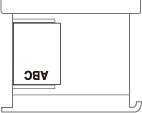 | 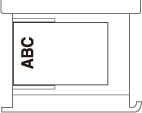 |
Einlegen von Papier mit einem Logo in Querformat

Legen Sie unter Beachtung des Papierformats das Papier wie in der folgenden Abbildung gezeigt mit dem Logo nach oben ein.
A4 | A3 | |
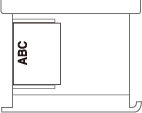 | 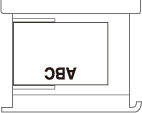 |